목차
- Step 1: 이미지 찾기 🖼️
- Step 2: AI로 카피라이팅 작성하기 🤖
- Step 3: 상세페이지 템플릿 선택하기 📄
- Step 4: 템플릿 활용해 상세페이지 제작하기 🛠️
- Step 5: AI 툴로 상세페이지 자동 생성하기 🚀
- 마무리 🎯
https://www.youtube.com/watch?v=a8DfOHnZ7Nw
Step 1: 이미지 찾기 🖼️
상세페이지를 만들기 위해서는 먼저 이미지를 찾아야 합니다. 제가 자주 사용하는 두 가지 사이트는 Pexels와 Pixabay입니다. 이 사이트들을 통해 고품질의 이미지를 쉽게 찾을 수 있습니다.
먼저 Pexels에서 이미지를 찾아볼게요. 녹차 쿠키 이미지를 검색해보겠습니다. 만약 녹차 쿠키가 없다면, 그냥 녹차로 검색해볼 수도 있습니다.
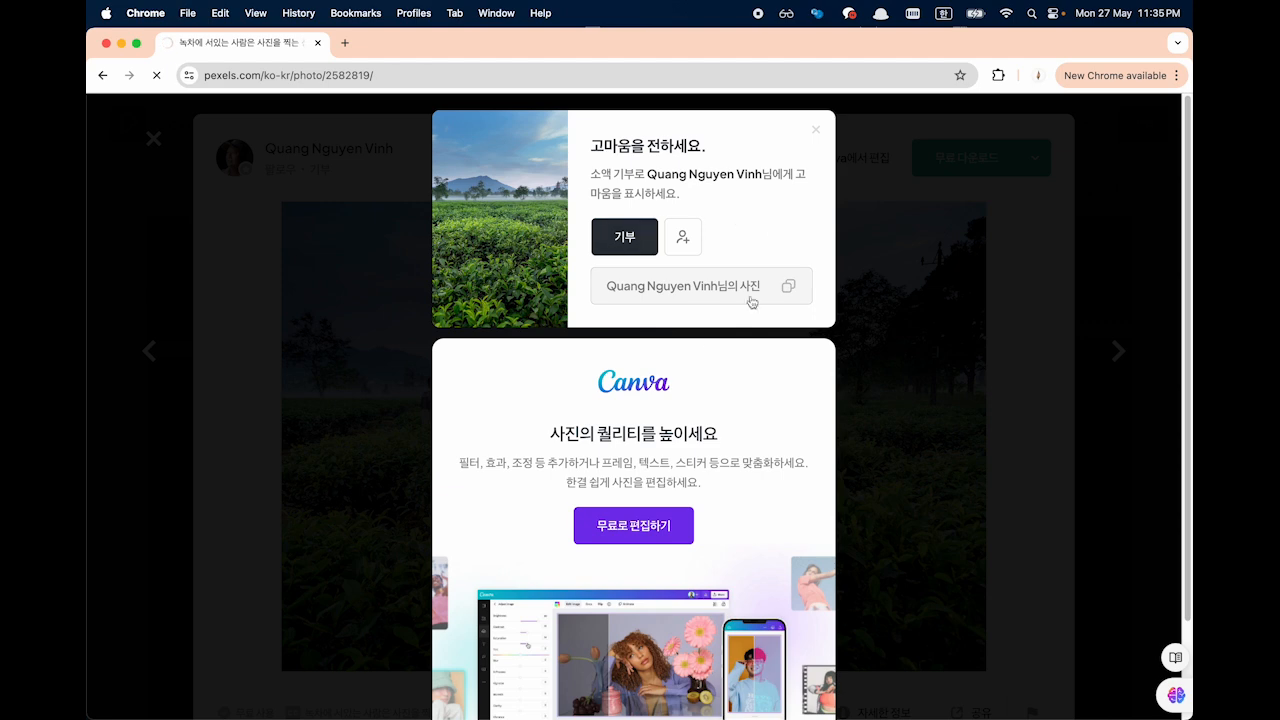
한글로 검색해도 괜찮은 이미지를 많이 찾을 수 있습니다. 영어로도 검색해보면 다른 이미지들이 나올 수 있으니, 한국어와 영어로 각각 검색해보는 것이 좋습니다.
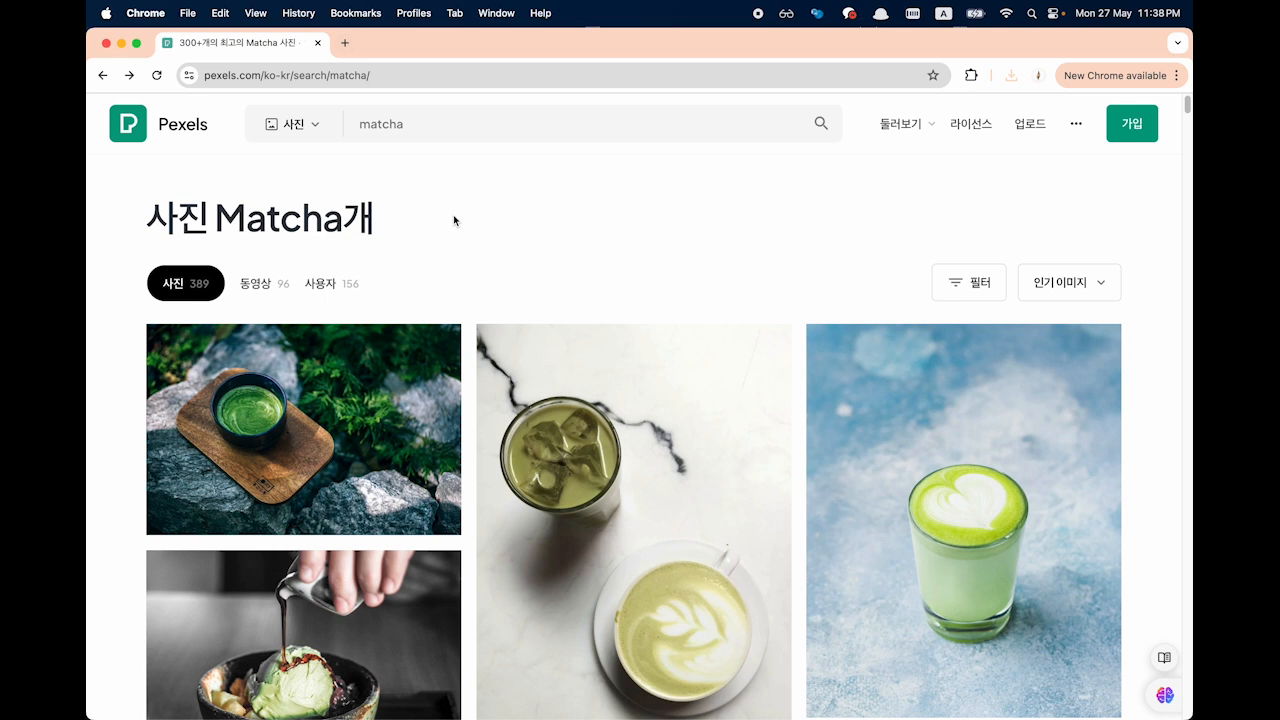
다음으로 Pixabay에서도 이미지를 검색해봅니다. 이 사이트에서는 일부 이미지가 스폰서 이미지로 제공되며, 사용하려면 회원가입이 필요합니다. 회원가입 없이 사용할 수 있는 이미지를 선택해 다운로드합니다.
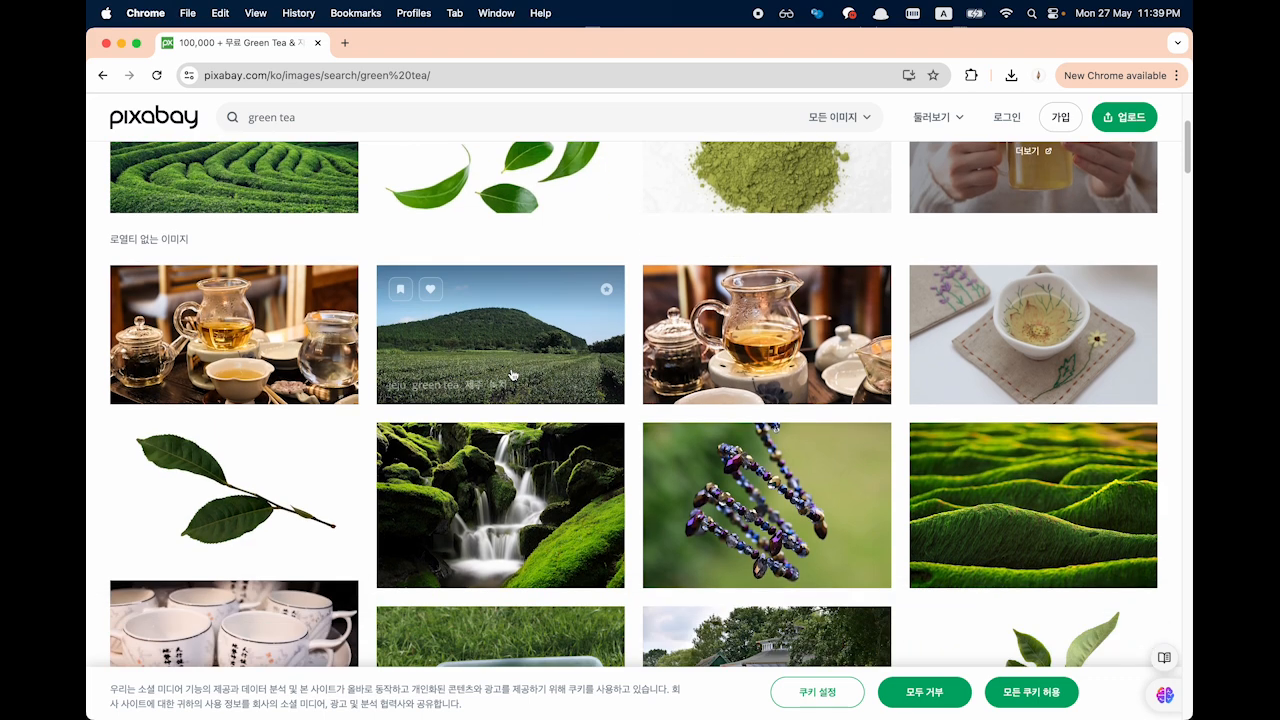
Step 2: AI로 카피라이팅 작성하기 🤖
다음으로는 AI 툴을 사용해 카피라이팅을 작성합니다. 저는 ChatGPT, wrty AI, Isaac, Notion AI 네 가지 사이트를 사용해볼 예정입니다.
먼저 ChatGPT를 사용해보겠습니다. 한국어로 명령어를 작성한 후, 영어로 번역해 입력합니다.
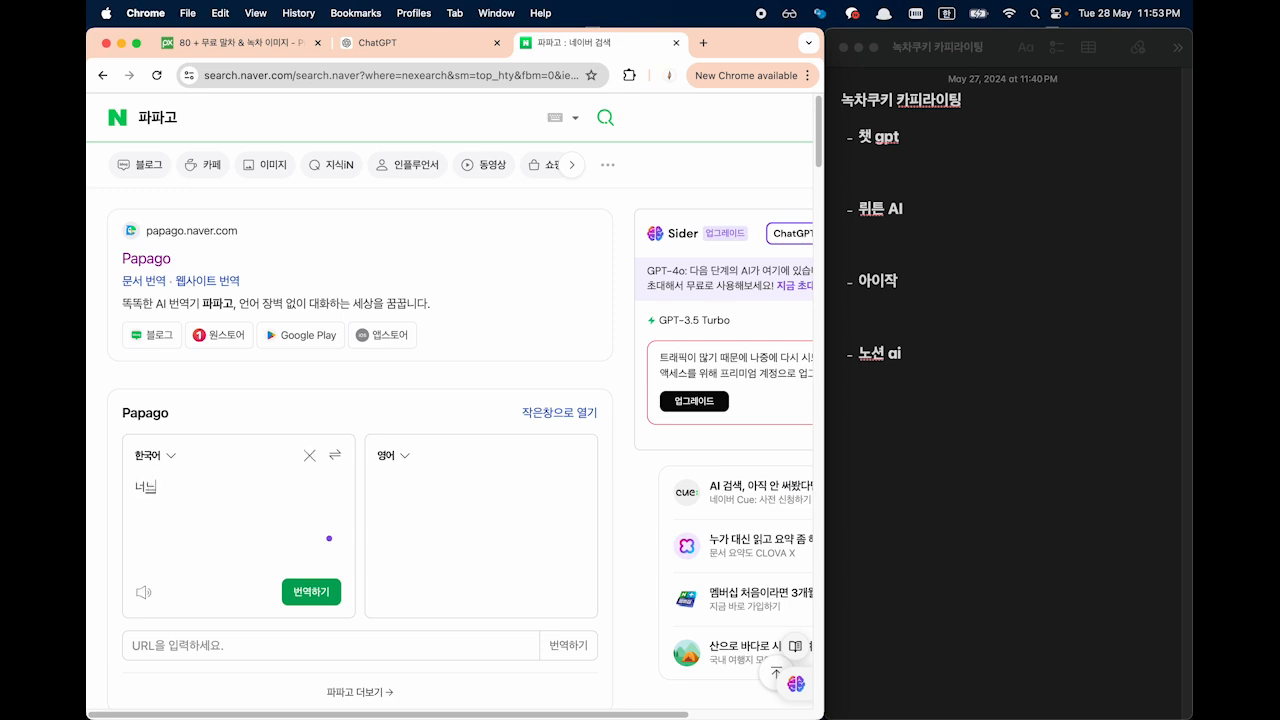
이렇게 작성된 카피라이팅을 번역해 사용합니다. 다음으로 wrtn AI를 사용해 보겠습니다. 한국어로 명령어를 입력하면, 상세페이지에 맞는 카피를 생성해줍니다.
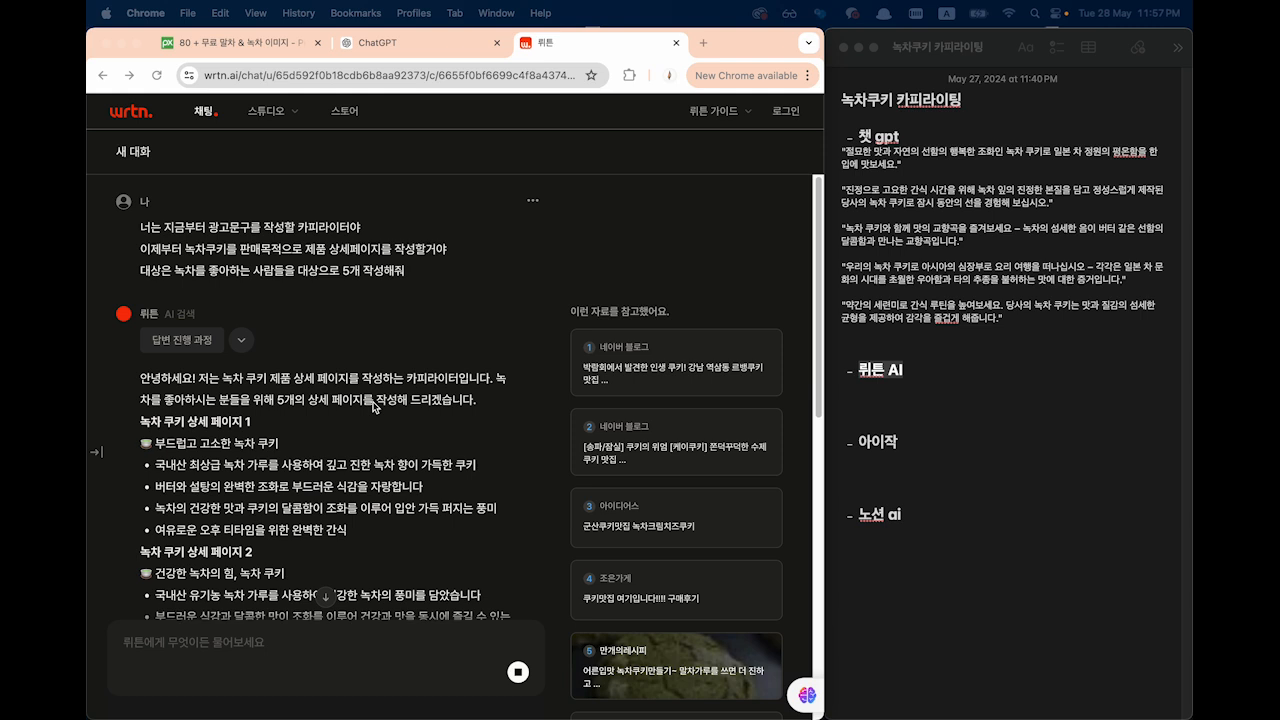
Isaac AI는 한국 방송 광고진흥공사에서 운영하는 서비스입니다. 이 사이트에서도 카피라이팅을 생성할 수 있습니다. 마지막으로 Notion AI를 사용해 보겠습니다. 이 네 개의 사이트에서 생성한 카피라이팅을 비교해 가장 마음에 드는 것을 선택합니다.
Step 3: 상세페이지 템플릿 선택하기 📄
이제 필요한 재료들을 모두 확보했으니, 템플릿을 선택해 상세페이지를 구성할 차례입니다. 저는 Canva, 미리캔버스, 망고보드 세 가지 툴을 사용해 템플릿을 찾아볼 것입니다.
먼저 Canva에 들어가서 템플릿을 검색해보겠습니다. 녹차 쿠키와 관련된 템플릿을 찾아봅니다.
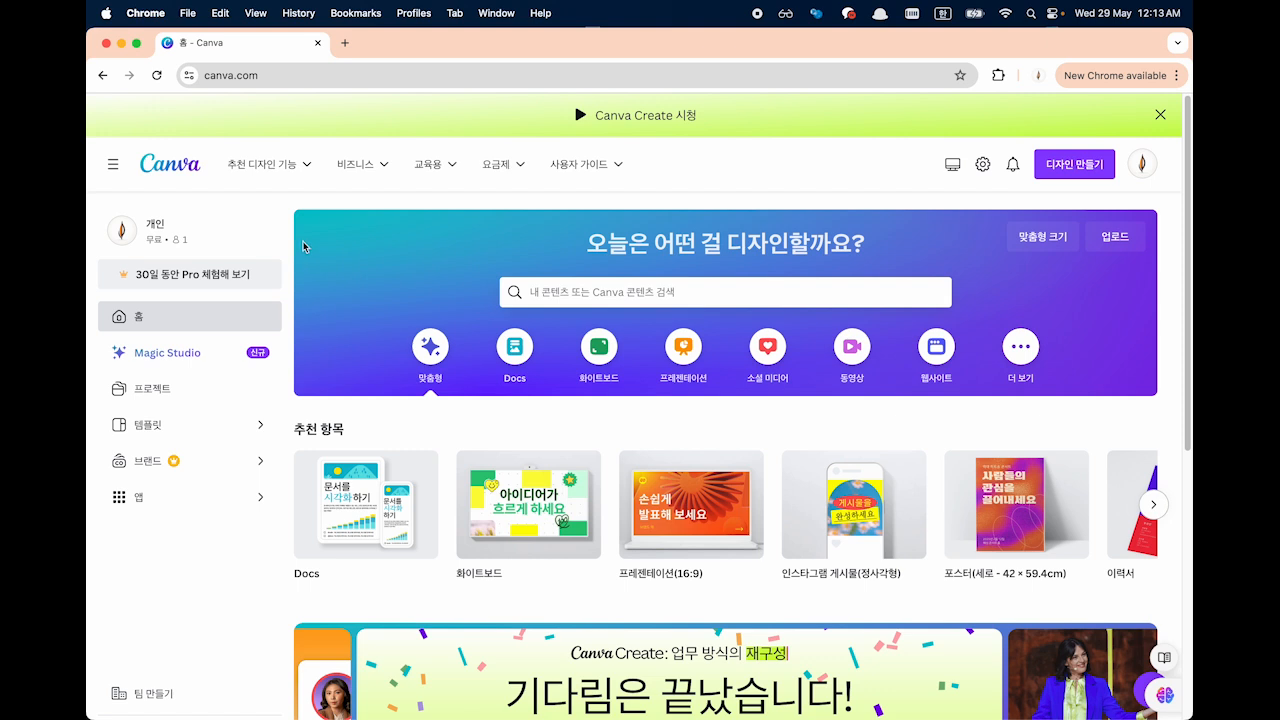
마음에 드는 템플릿을 선택해 별표를 해둡니다. 다음으로 미리캔버스에 들어가서 템플릿을 찾아봅니다. 미리캔버스에서도 다양한 템플릿을 제공하며, 상세페이지에 맞는 템플릿을 선택할 수 있습니다.
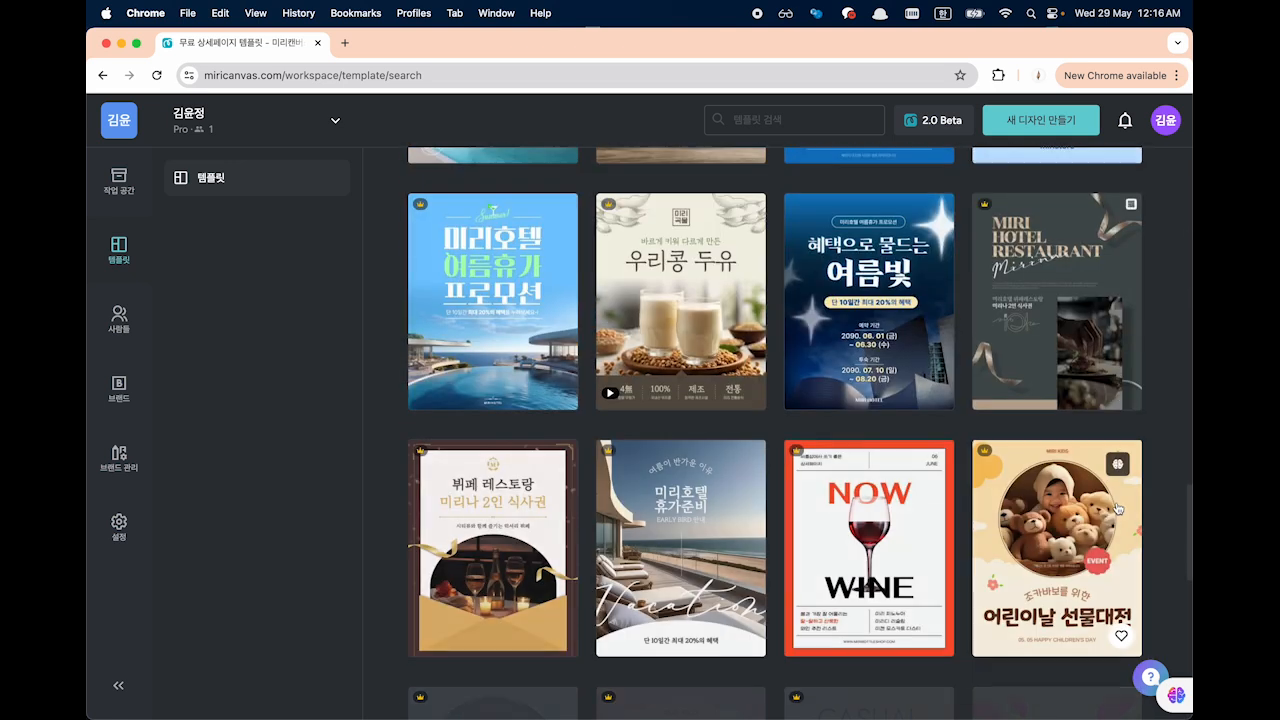
마지막으로 망고보드에서 템플릿을 찾아봅니다. 망고보드에서는 상세페이지의 요소를 쪼개서 볼 수 있어 더욱 편리합니다.
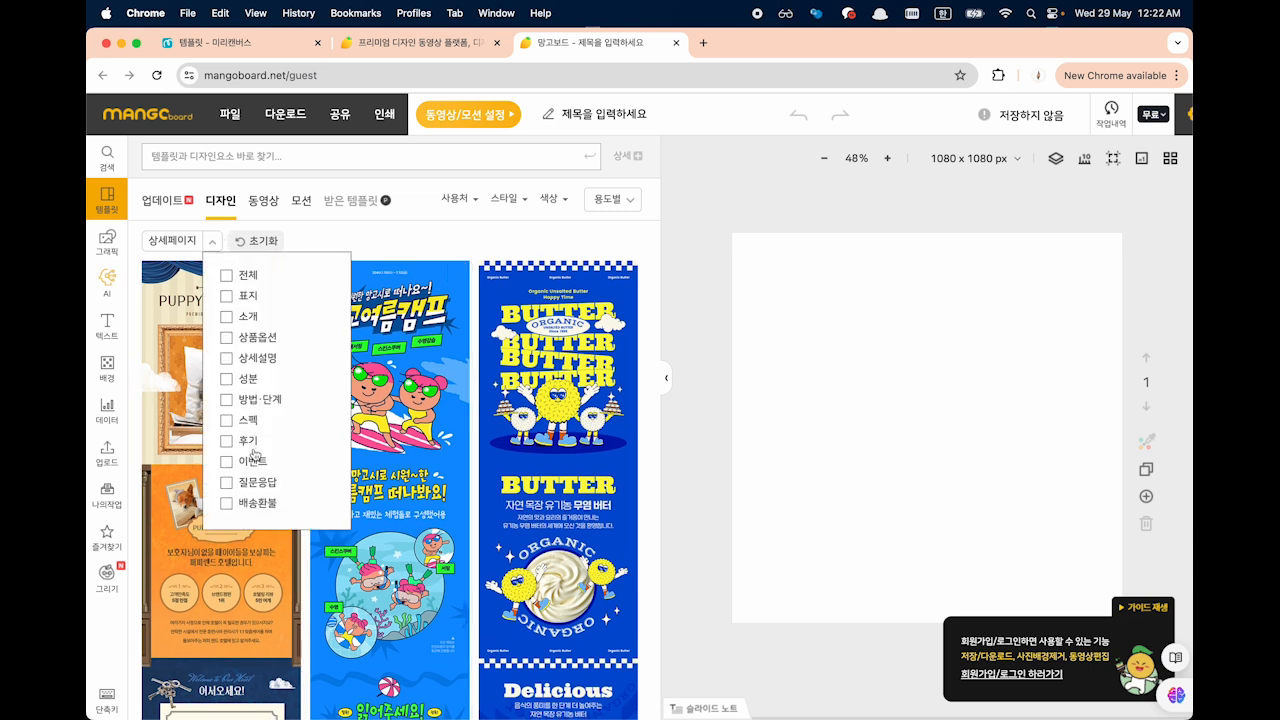
Step 4: 템플릿 활용해 상세페이지 제작하기 🛠️
세 가지 툴에서 찾은 템플릿들을 비교한 후, 실습 템플릿을 선택합니다. 저는 Canva의 프리미엄 견과 템플릿을 사용해보겠습니다. 이 템플릿은 구성 요소가 잘 갖춰져 있어 실습용으로 적합합니다.

템플릿을 선택한 후, 필요한 이미지를 추가하고 카피라이팅을 넣어 상세페이지를 완성합니다. Canva, 미리캔버스, 망고보드 모두 사용법이 비슷하므로 하나만 익혀도 다른 툴에서 쉽게 응용할 수 있습니다.
Step 5: AI 툴로 상세페이지 자동 생성하기 🚀
가장 간단하게 상세페이지를 만들 수 있는 방법은 AI 툴을 사용하는 것입니다. Qshop, Jeditor, Gabia의 Click n이라는 사이트에서 상세페이지를 자동으로 생성해줍니다. 먼저 Jeditor를 사용해보겠습니다.
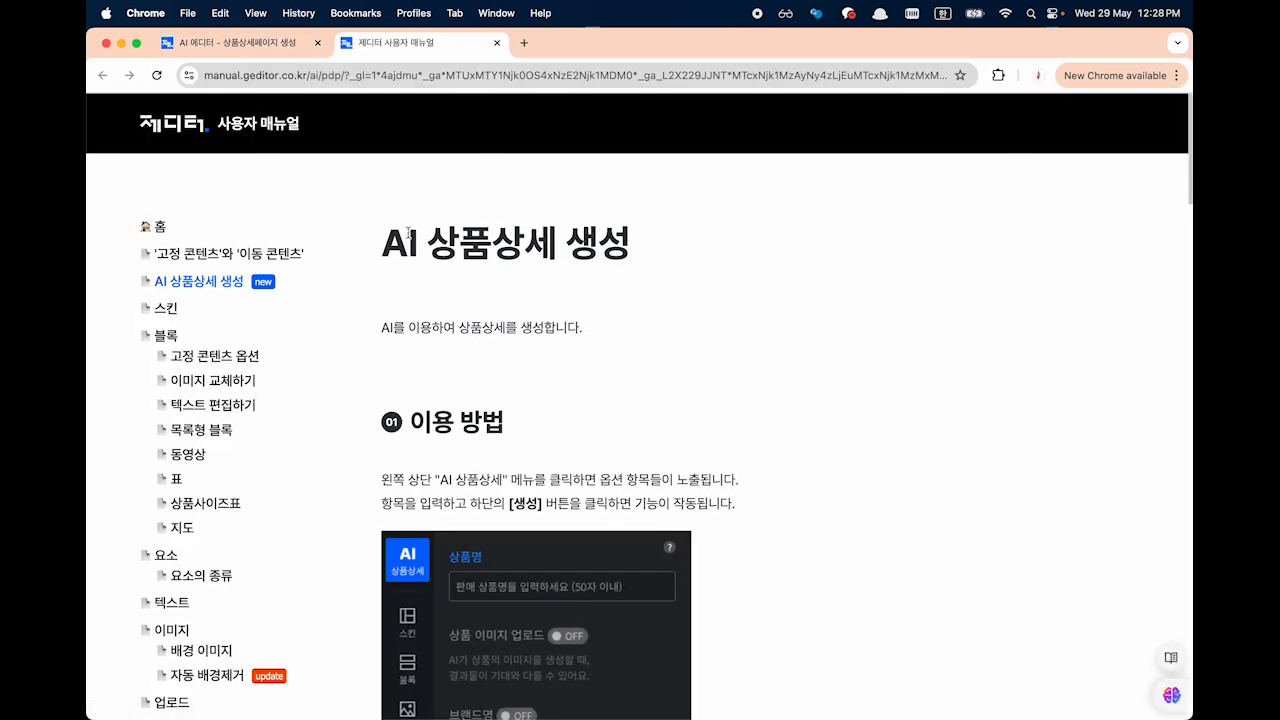
Jeditor에서 상품명과 이미지를 업로드하고, AI가 자동으로 상세페이지를 생성합니다. 생성된 상세페이지를 확인하고 필요한 부분을 수정합니다.
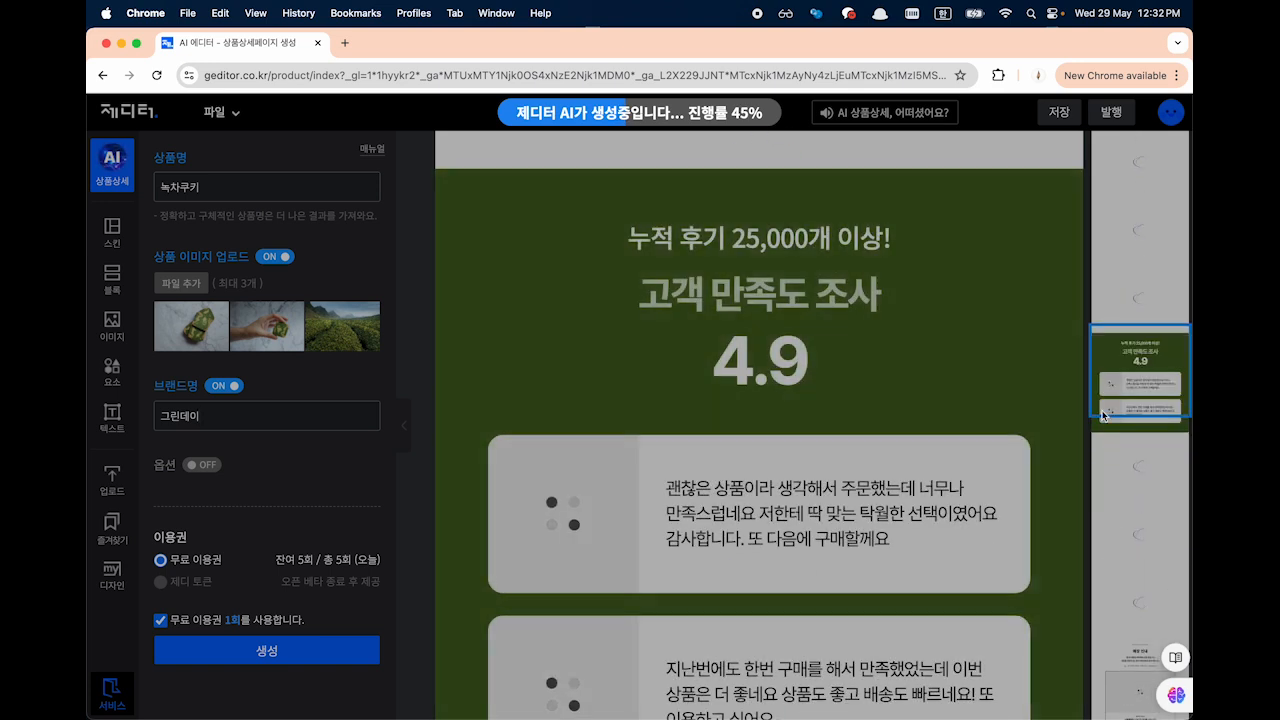
다음으로 Qshop 사이트를 사용해보겠습니다. Q는 사이트를 만드는 툴로, 템플릿을 선택해 사이트를 구성할 수 있습니다. 마지막으로 Gabia의 Click n을 사용해 사이트를 만들어봅니다.
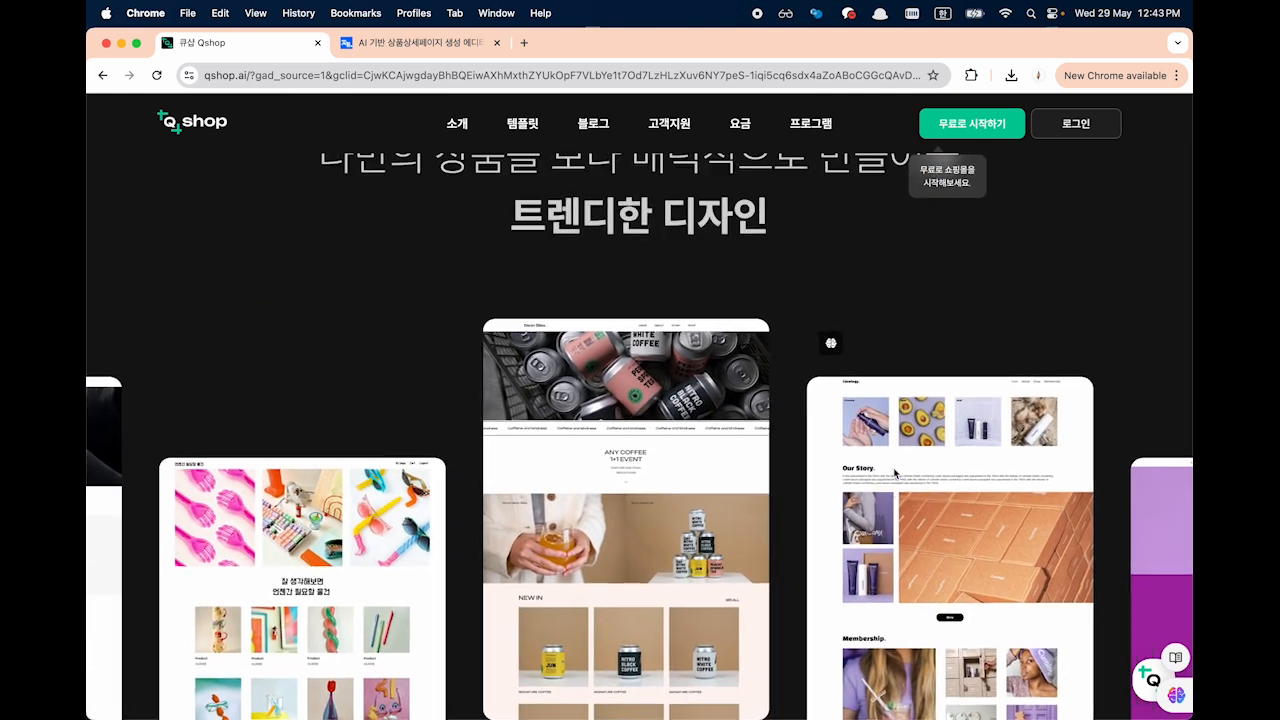
이렇게 AI 툴을 사용하면 상세페이지를 더욱 간편하게 만들 수 있습니다. 각 툴의 장단점을 비교해 자신에게 맞는 툴을 선택해 사용하면 됩니다.
마무리 🎯
오늘은 AI를 활용해 상세페이지를 만드는 방법에 대해 알아보았습니다. Pexels와 Pixabay에서 이미지를 찾고, ChatGPT, wrtn AI, Isaac, Notion AI를 사용해 카피라이팅을 작성했습니다. Canva, 미리캔버스, 망고보드에서 템플릿을 선택해 상세페이지를 구성하고, Jeditor, Qshop, Gabia의 Click n을 사용해 AI로 상세페이지를 자동 생성했습니다.
이 중 자신에게 맞는 툴을 선택해 사용해보세요. 그러면 더욱 효율적으로 상세페이지를 만들 수 있을 것입니다. 다음에도 유익한 주제로 돌아오겠습니다. 시청해 주셔서 감사합니다.
'IT' 카테고리의 다른 글
| Lab 05-1: 비결정론적 세계에서의 Q-learning 학습 (0) | 2024.07.18 |
|---|---|
| 딱 10분 투자해서 만드는 SNS 자동 포스팅 시스템 (100% AI 자동화) (4) | 2024.07.17 |
| 챗GPT를 활용하여 1일 1콘텐츠 쉽게 만드는 비법 (0) | 2024.07.17 |
| Make 프로그램 이용 노코드 자동화 ChatGPT와 구글 시트 연동하기! (0) | 2024.07.17 |
| Lecture 05: Q-learning을 활용한 비결정론적 세계에서의 학습 (0) | 2024.07.17 |
댓글